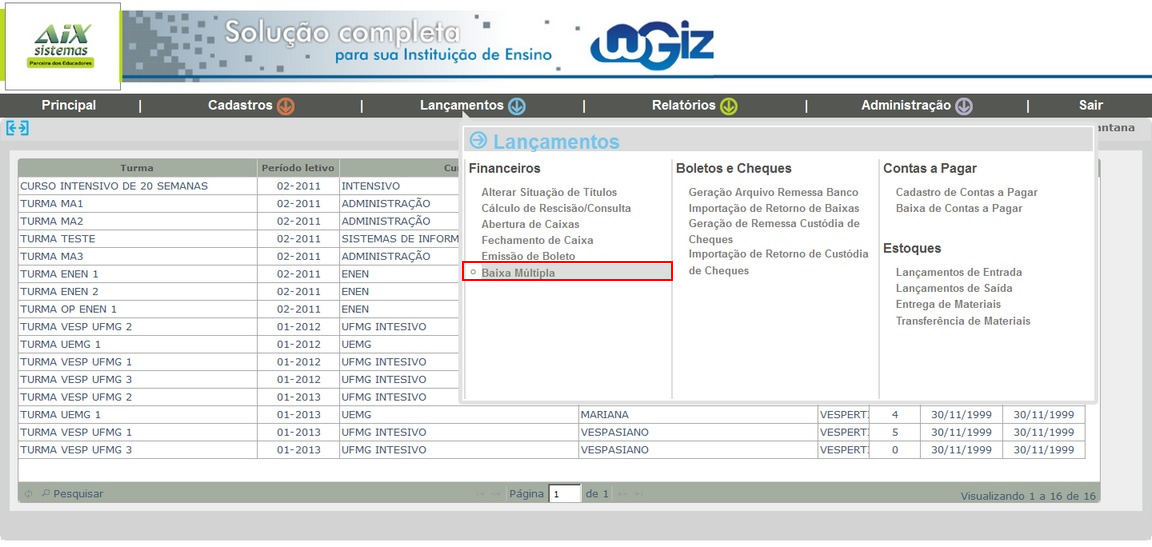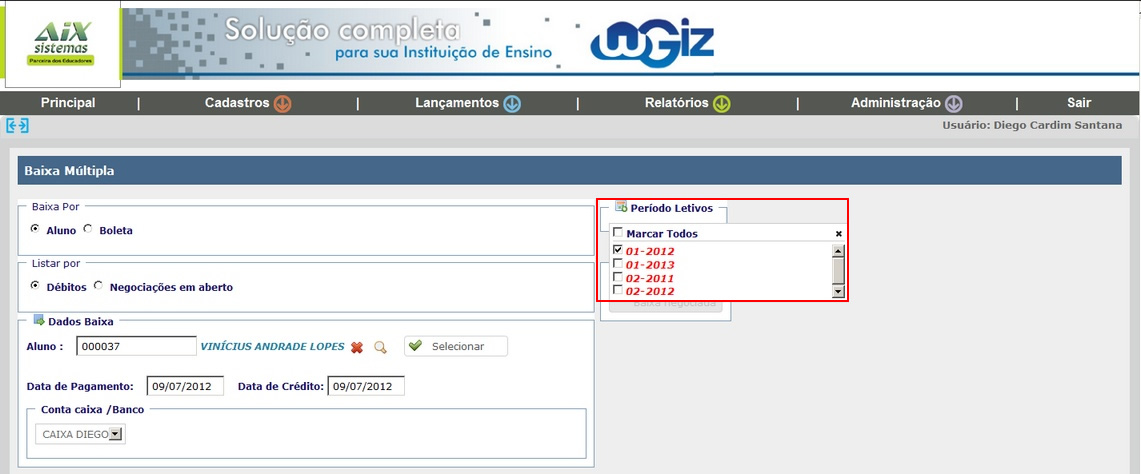Mudanças entre as edições de "Baixa Múltipla - WGiz"
| Linha 9: | Linha 9: | ||
| − | ==Baixa | + | ==Baixa à Vista== |
| + | Para realizar a '''Baixa Múltipla à vista''' você deve selecionar o filtro desejado. Defina se a baixa será realizada pelo '''Aluno''' ou '''Boleto''' e se listará por '''Débitos''' ou '''Negociações em aberto'''. | ||
| + | |||
| + | |||
| + | É possível realizar a baixa em vários períodos letivos diferentes de uma só vez. Ao lado direito da tela estão disponíveis os períodos letivos da instituição. | ||
| + | |||
| + | |||
| + | ::[[Image:baixa_multipla1.jpg]] | ||
| + | |||
| + | |||
| + | Informe a '''Data de pagamento''', a '''Data de Crédito''' a '''Conta caixa/banco''' e clique no botão '''Selecionar'''. | ||
| + | |||
| + | |||
| + | Será listado todos os débitos em aberto de acordo com o filtro realizado anteriormente. | ||
| + | |||
| + | |||
| + | ::[[Image:baixa_multipla2.jpg]] | ||
---- | ---- | ||
Edição das 10h19min de 9 de julho de 2012
- A Baixa Múltipla é utilizada para realizar o pagamento de mensalidades e taxas extras dos alunos. Através dela é possível realizar a baixa de várias mensalidades e/ou taxas extras na mesma ação. Existem dois tipos de Baixa Múltipla: À vista e Negociada.
Baixa à Vista
Para realizar a Baixa Múltipla à vista você deve selecionar o filtro desejado. Defina se a baixa será realizada pelo Aluno ou Boleto e se listará por Débitos ou Negociações em aberto.
É possível realizar a baixa em vários períodos letivos diferentes de uma só vez. Ao lado direito da tela estão disponíveis os períodos letivos da instituição.
Informe a Data de pagamento, a Data de Crédito a Conta caixa/banco e clique no botão Selecionar.
Será listado todos os débitos em aberto de acordo com o filtro realizado anteriormente.